当电脑使用时间一长,c盘逐渐“由蓝转红”,系统运行也变得越来越慢,频繁弹出“磁盘空间不足”的警告。如果你正面临这样的困扰,不妨参考本文提供的几种方法。我们将从多个层面入手,帮助你全面清理c盘中的无用文件,释放宝贵空间,显著提升电脑运行速度。

一、利用系统自带的磁盘清理功能
Windows 系统自带了“磁盘清理”工具,能有效清除临时文件、旧系统文件、下载内容等常见垃圾。虽然功能有限,但作为初步清理手段,效果依然可观。
1、进入“此电脑”,右键点击“C盘”,选择“属性”。
2、在弹出窗口中点击“磁盘清理”,等待系统完成扫描。
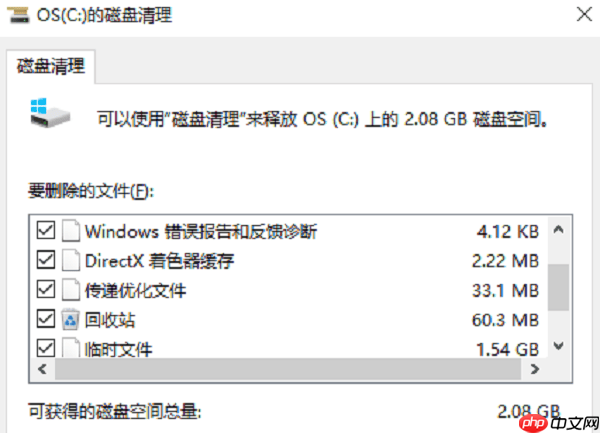
3、勾选需要删除的项目(如临时文件、回收站、系统日志等),然后点击“确定”执行清理。
4、如有“清理系统文件”选项,建议点击进入,进一步删除旧版Windows更新文件等大体积内容。
二、手动清除临时与缓存文件
各类软件在运行过程中会不断生成临时文件和缓存数据,长期积累将大量占用C盘空间。我们可以通过手动访问系统路径进行深度清理。
1、按下“Win + R”组合键,输入 temp,按回车。
2、全选该文件夹内所有内容,右键删除(跳过正在使用的文件即可)。
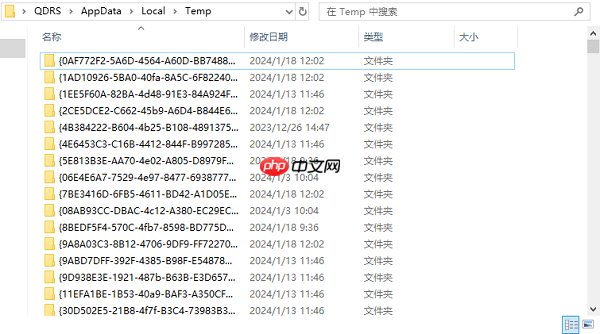
3、再次打开“Win + R”,输入 %temp%,回车后重复删除操作。
4、最后输入 prefetch,清理系统预读取文件,有助于释放额外空间。
三、将文件或程序迁移至其他磁盘
许多大型应用程序(如Photoshop、大型游戏客户端等)默认安装在C盘,长期使用会严重挤压系统盘空间。通过迁移或更改安装路径,可有效缓解C盘压力。
1、进入“设置”→“应用”→“应用和功能”。
2、找到占用空间较大的程序,点击“移动”,选择D盘或其他分区作为目标位置。
3、安装新软件时,务必注意自定义安装路径,避免默认安装到C盘。
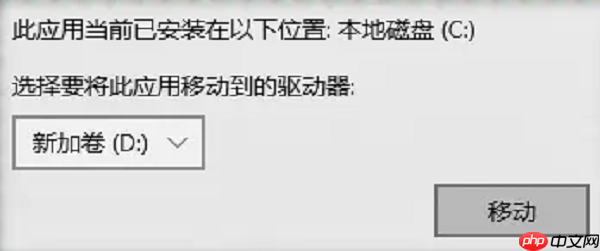
四、使用百贝C盘助手一键清理
对于不熟悉电脑操作的用户,手动清理存在误删风险。推荐使用“百贝C盘助手”这一专业工具,专为C盘瘦身设计,支持智能扫描垃圾文件、系统冗余、缓存数据,并提供“一键搬家”功能,轻松迁移大文件或软件,操作简单、安全高效,适合所有用户。
1、点击此处下载并安装百贝C盘助手客户端。
2、安装完成后启动软件,系统将自动识别可清理项。
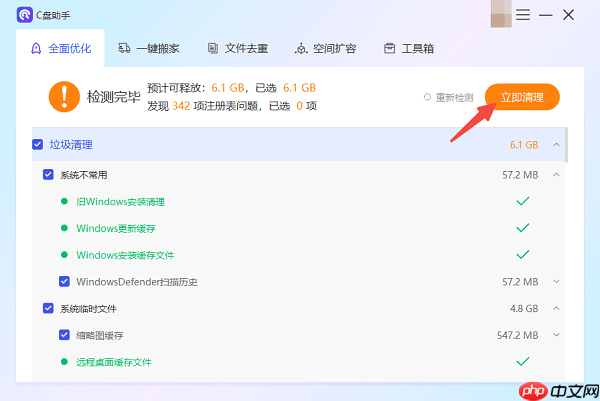
3、扫描结束后,勾选需要清理的类型(如“系统不常用文件”、“临时文件”等),点击“立即清理”,即可快速释放空间。
4、若C盘仍显紧张,可使用“一键搬家”功能,将大文件或常用软件迁移到其他磁盘,彻底减轻C盘负担。
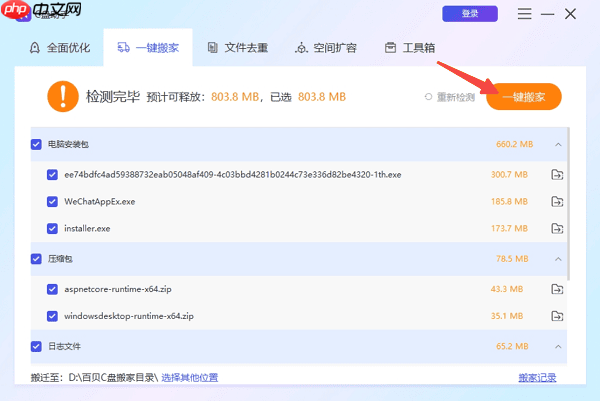
五、禁用休眠功能(特别适合SSD用户)
Windows 的“休眠”模式会占用与内存大小相当的硬盘空间(通常为数GB),该文件隐藏在系统深处。关闭此功能可立即释放大量空间。
1、在开始菜单搜索“CMD”,右键选择“以管理员身份运行”。
2、输入命令:powercfg -h off,回车执行,即可关闭休眠并释放空间。
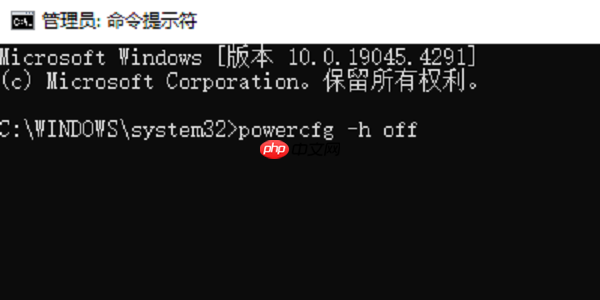
六、清理回收站、下载目录与桌面大文件
很多人误以为删除文件就等于彻底清除,实际上这些文件仍保留在回收站中,持续占用C盘空间。此外,下载文件夹和桌面也是大文件“藏身”重灾区。
1、右键点击“回收站”图标,选择“清空回收站”。
2、进入路径“C:\Users\你的用户名\Downloads”,删除无用的安装包、视频或压缩文件。
3、检查桌面文件,右键查看“属性”,识别占用空间较大的文件,及时移动或删除。
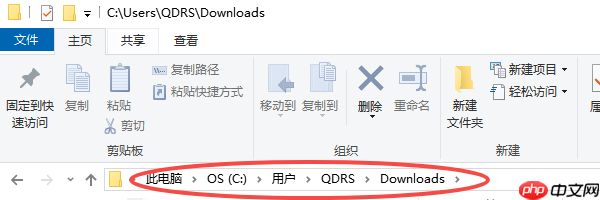

C盘一键清理工具是专注于释放C盘空间的实用工具,拥有一键清理功能,能够帮助用户快速删除无用的文件和缓存。软件操作简单,无需复杂的设置,自动识别并清理无用的垃圾文件,有需要的小伙伴快来保存下载体验吧!

-
2025-09-16 12:30:01
-
2025-09-16 12:28:46
-
2025-09-16 11:17:16
-
2025-09-16 11:00:17
-
2025-09-16 10:56:33
-
2025-09-16 10:25:00
-
2025-09-16 10:14:25
-
2025-09-16 10:09:41
-
2025-09-16 10:02:20
-
2025-09-16 09:42:01
-
 vscode其实很简单279276次学习
vscode其实很简单279276次学习 收藏
收藏
-
 memcache基础课程15663次学习
memcache基础课程15663次学习 收藏
收藏
-
 Redis基础视频课程32785次学习
Redis基础视频课程32785次学习 收藏
收藏


























